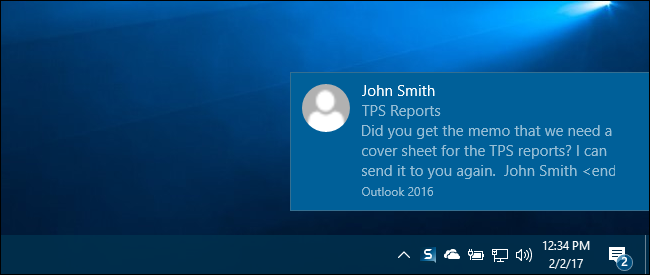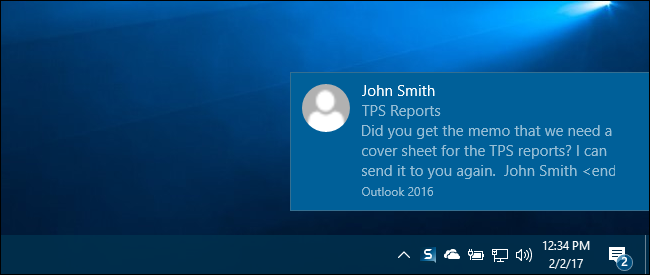
Les Notifications de Windows ont évolué au fil du temps, et Windows 10 élargi à l’ensemble du système de notification. Les Notifications faites le glisser le long de la partie inférieure droite de votre écran, et chacun d’eux est accompagné par un signal sonore, ce qui peut être gênant lorsque les fichiers sont ajoutés à votre Dropbox ou vous connectez un nouveau périphérique.
L’ARTICLE Comment Utiliser et Configurer le Nouveau Centre de notifications de Windows 10
Comment Utiliser et Configurer le Nouveau Centre de notifications de Windows 10
Maintenant que les notifications sont catalogués dans le Centre, vous pouvez consulter les notifications vous auriez pu manquer. Donc, si vous voulez continuer à voir les bannières de notification dans le coin inférieur droit de l’écran, mais vous trouvez les sons de notification ennuyeux, vous pouvez activer les sons off sans craindre que vous pourriez manquer des messages importants.
Pour accéder à Windows 10 réglages de notification, cliquez sur l’icône de notifications dans la barre des tâches la barre d’état système, puis cliquez sur “Tous les paramètres” bouton.
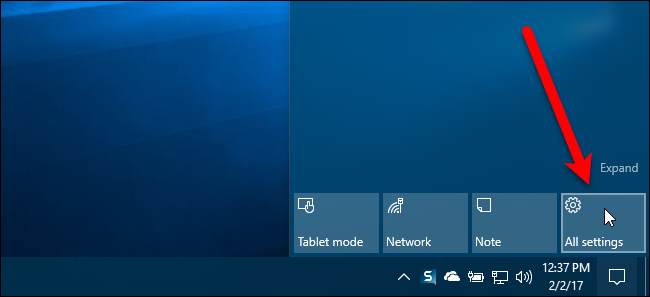
Sur l’écran principal des Paramètres, cliquez sur l’option “Système”.
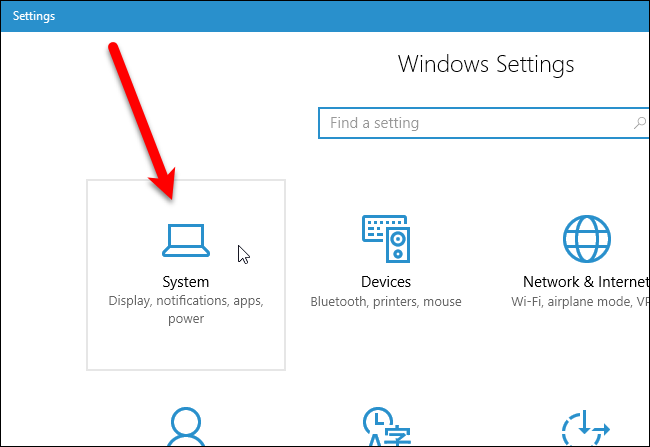
Cliquez sur “Notifications et les actions de catégorie”.
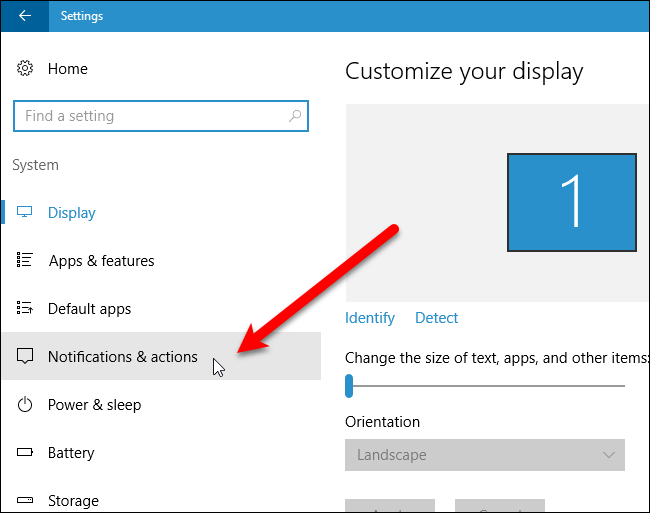
En vertu de la “Notifications”, la section “recevoir les notifications des applications et d’autres expéditeurs” option vous permet d’activer les notifications complètement.
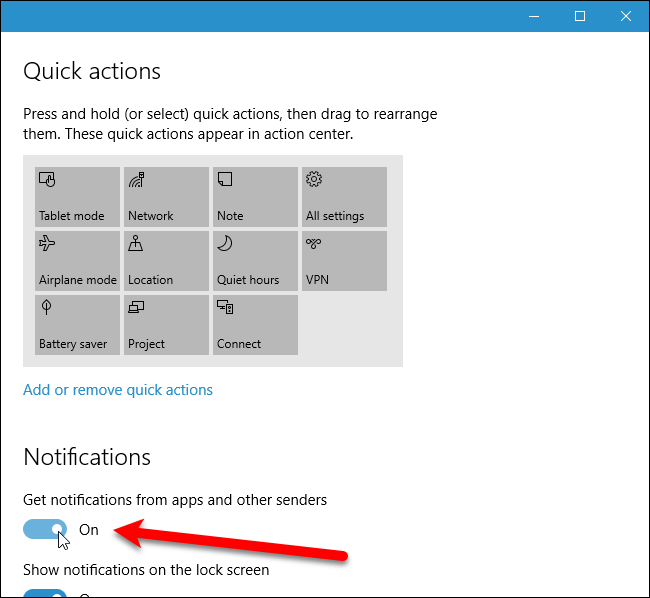
Ci-dessous les principales options de Notifications, il ya des options pour désactiver certaines applications d’affichage des notifications. Vous pouvez également choisir les paramètres de notification pour chaque de ces applications de façon individuelle. Pour personnaliser les notifications pour une application spécifique, cliquez sur l’application dans la liste. Par exemple, nous voulons voir les notifications à partir d’Outlook lorsque nous obtenons de nouveaux e-mails, mais nous préférons ne pas entendre un son à chaque fois, donc, nous cliquons sur “Outlook 2016” dans la liste.
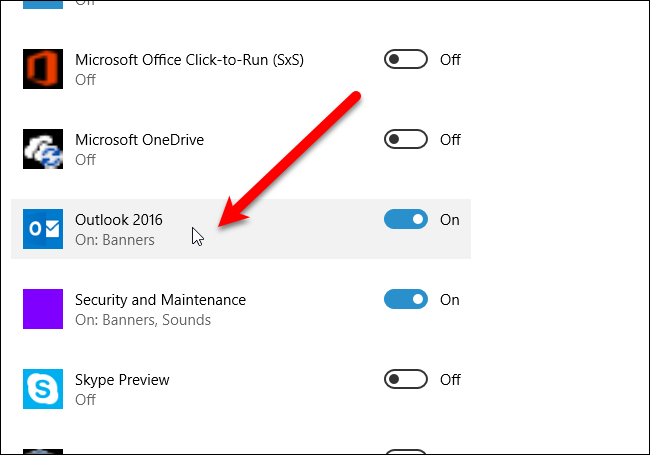
Pour désactiver le son de notification de l’application sélectionnée, cliquez sur le bouton “Jouer un son lorsqu’une notification arrive” bouton de curseur de sorte qu’il devient blanc et lit. Vous pouvez également définir divers autres paramètres de notification sur cet écran, comme si vous voulez voir la notification de bannières, garder les notifications sur l’écran de verrouillage, afficher les notifications dans le centre de maintenance, et le nombre de notifications visibles dans le centre d’action.
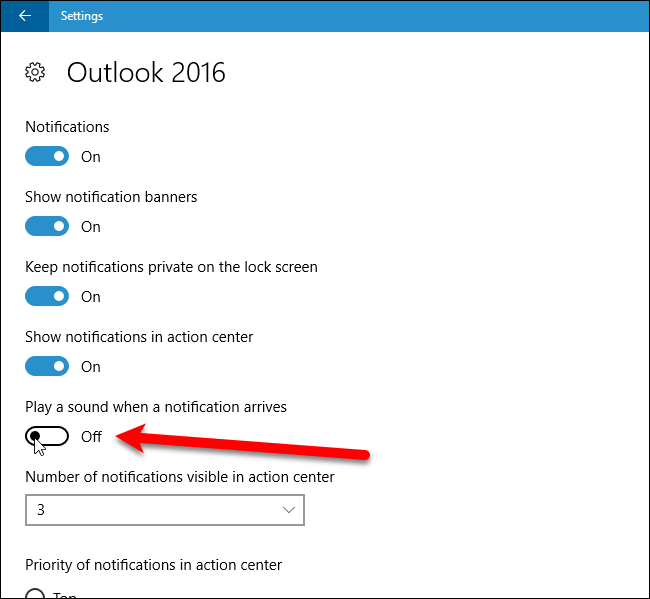
Pour fermer la fenêtre Paramètres, cliquez sur le “X” dans le coin supérieur droit.
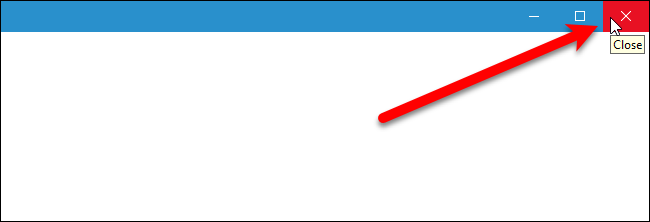
Vous devez désactiver les sons de notification pour chaque application séparément. Mais, une fois que vous faites, vous pouvez profiter de notifications, sans le désagrément du carillon.